使用Photoshop如何制作金色立体效果文字?
时间:2021-04-14 来源:互联网
我们在设计图片的时候需要使用到文字的立体效果,很多使用Photoshop的小伙伴们不知道如何设计制作 效果,给他们的工作学习带来了很多的不便,下面小编就给带给大家使用Photoshop如何制作金色立体效果文字。
素材:

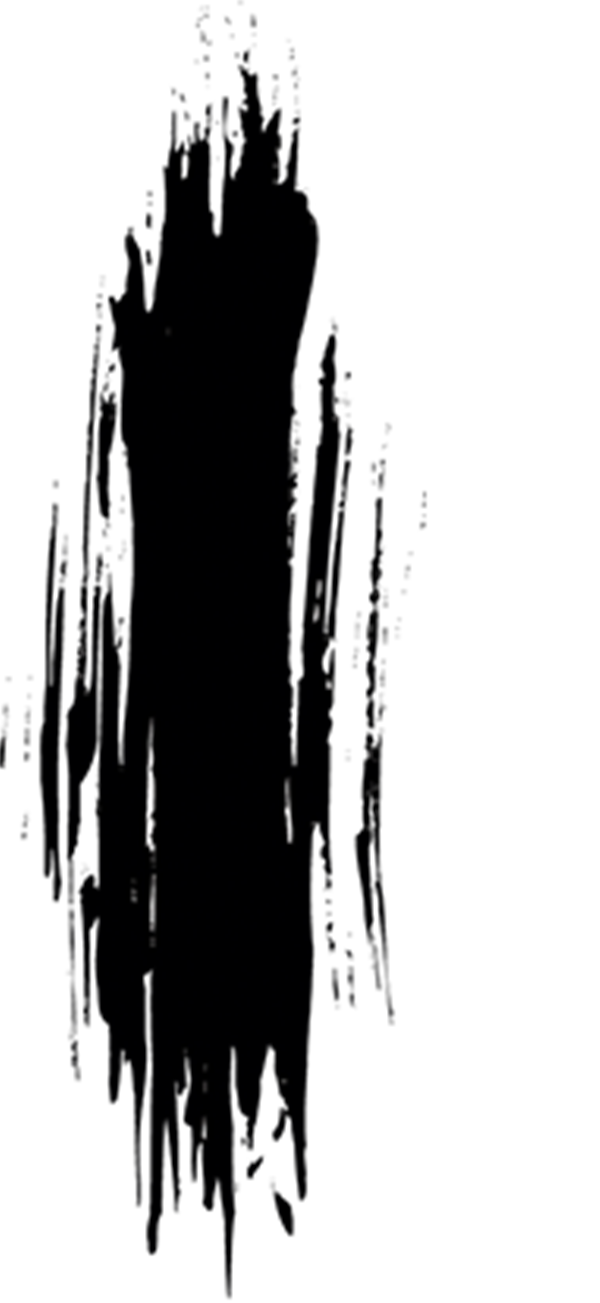

使用Photoshop制作金色立体效果文字步骤:
1、打开Photoshop新建任意画布大小,输入文字“王者归来”。

2、拖入笔刷素材,调整大小和角度,分别复制几层,如图


3、框选全部图层,鼠标右键转换为智能对象,然后拖入纹理素材,创建剪贴蒙版;

4、鼠标右键转换为智能对象,给文字添加图层样式;
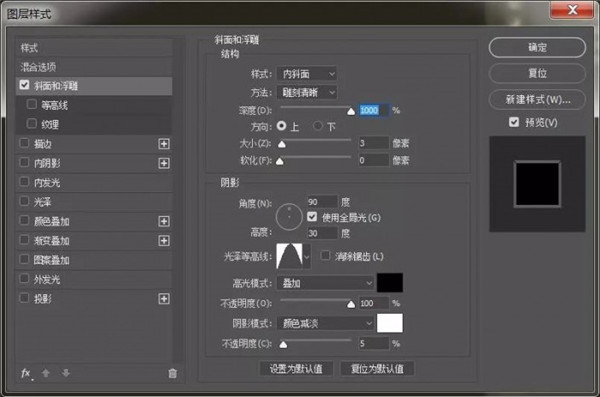
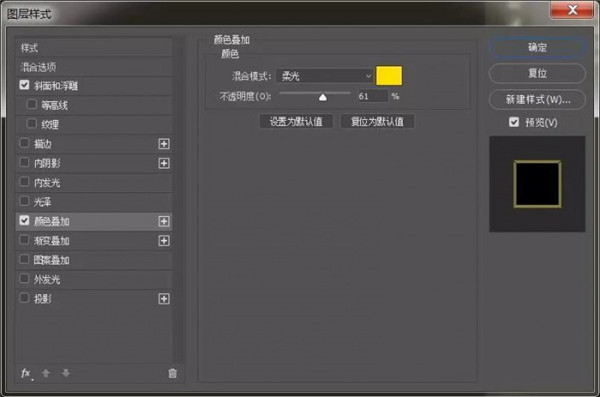

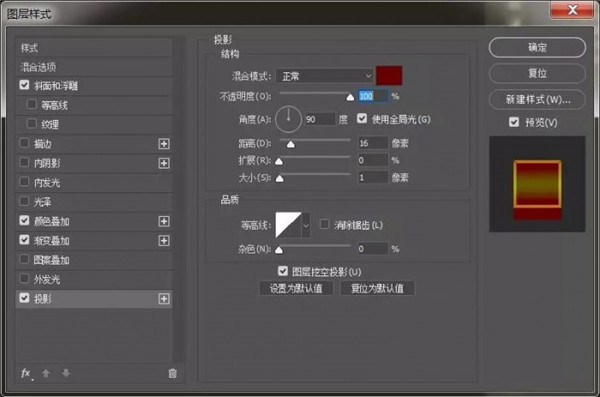
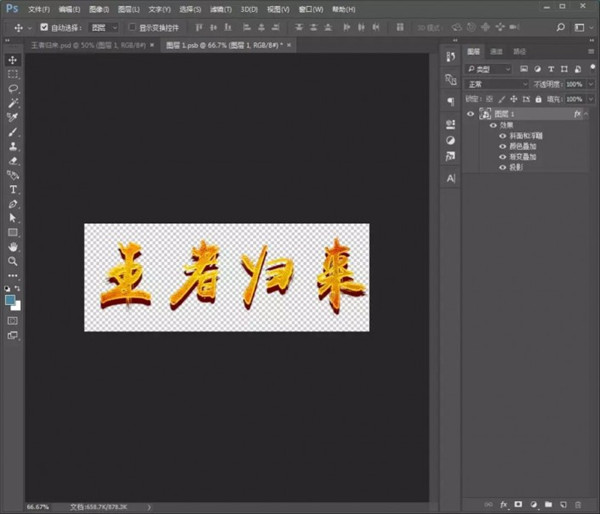
5、转换为智能对象,再次添加图层样式【投影】并拖入背景素材;
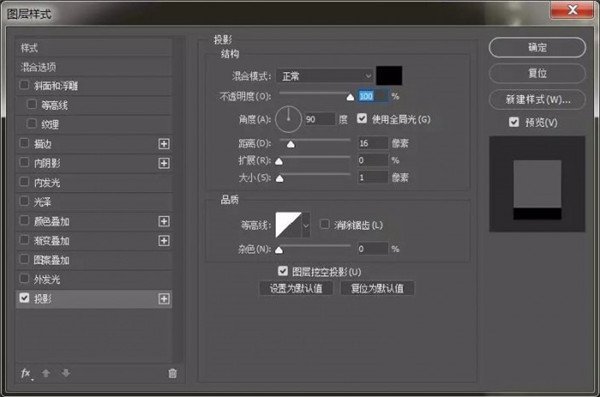
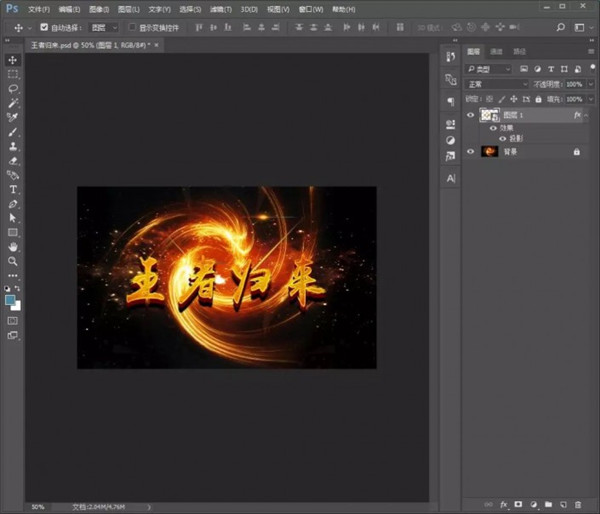
6、最后拖入高光素材(如果文字不一样的,可以使用套索工具来移动改变或)。
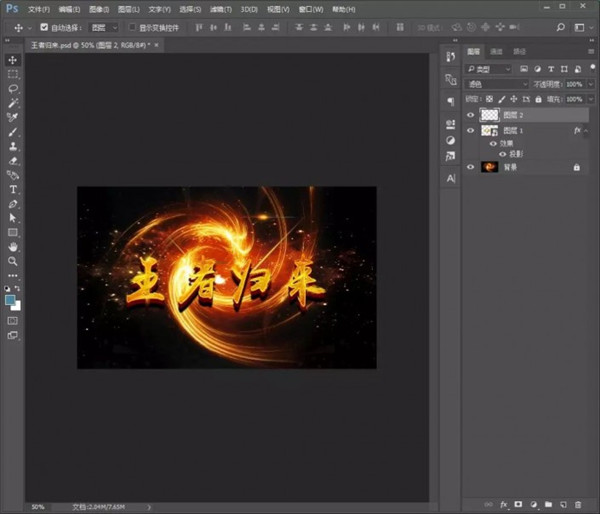
完成:

通过教程来学习一下吧,制作起来也是很简单快速的,如果用好了图层样式,相信同学们会感觉到,任何文字都不在话下。以上就是全部 过程,希望对你有所帮助!
相关阅读更多 +
-
 qq空间网页版快捷登录-QQ空间一键登录入口 2026-01-12
qq空间网页版快捷登录-QQ空间一键登录入口 2026-01-12 -
 蚂蚁庄园今日答案最新2026.1.2 2026-01-12
蚂蚁庄园今日答案最新2026.1.2 2026-01-12 -
 漫蛙网页版免费进入链接-免注册-漫蛙网页版免注册直看链接 2026-01-12
漫蛙网页版免费进入链接-免注册-漫蛙网页版免注册直看链接 2026-01-12 -
 异族崛起手机汉化版下载入口-异族崛起最新版本安卓安装包下载 2026-01-12
异族崛起手机汉化版下载入口-异族崛起最新版本安卓安装包下载 2026-01-12 -
 蚂蚁庄园今日课堂答题2026年1月2日 2026-01-12
蚂蚁庄园今日课堂答题2026年1月2日 2026-01-12 -
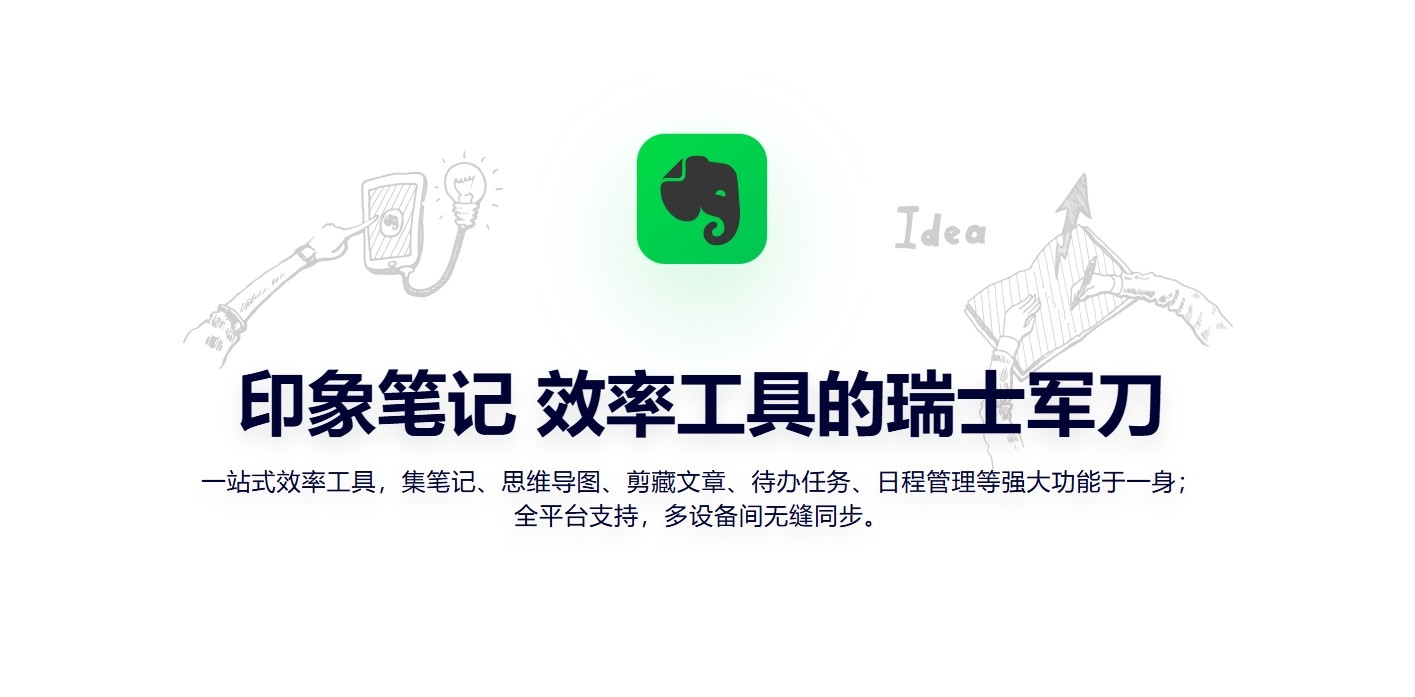 印象笔记网页版登录入口-印象笔记云端同步使用教程 2026-01-12
印象笔记网页版登录入口-印象笔记云端同步使用教程 2026-01-12
最近更新





